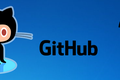Gogs è il modo più semplice per eseguire un server Git locale (ecco come configurarlo)
Pubblicato: 2023-01-03
Non vuoi inviare il tuo codice a un repository Git ospitato? Quindi esegui il tuo server Git internamente. Gogs è il modo più semplice per farlo. Ecco come configurarlo.
Il problema con i repository ospitati nel cloud
Cos'è Gogs?
Come installare Gogs
Un rapido tour di Gogs
Il server Git più semplice: nessuna barra
Il problema con i repository ospitati nel cloud
Senza dubbio, Git è il sistema di controllo della versione preminente. Anche con progetti a sviluppatore singolo, Git offre valore e vantaggi grazie alla sua funzionalità di controllo delle versioni. Per i progetti multi-sviluppatore, Git offre un'altra dimensione completamente. Con un repository remoto centrale, Git abilita una funzionalità collaborativa che trasformerà il modo in cui i tuoi team di sviluppo visualizzano il controllo della versione.
Ecco perché esistono servizi come GitHub, GitLab e BitBucket e perché hanno visto una tale diffusione e crescita. GitHub da solo ospita oltre 200 milioni di repository. Ma i repository ospitati nel cloud non sono adatti a tutti. La maggior parte di loro fa pagare per ospitare repository privati. Alcuni di loro impongono limiti di archiviazione, limiti utente o limiti di trasferimento dati su account gratuiti.
Anche se il tuo utilizzo e le dimensioni del tuo team rientrano nelle restrizioni degli account gratuiti, o anche se sei disposto a pagare per una licenza commerciale, potresti non sentirti a tuo agio nell'archiviare la tua base di codice nel cloud.
L'alternativa è ospitare il tuo server Git localmente sulla tua rete o accessibile privatamente nel tuo cloud privato. La configurazione di un server Git che fornisce un'interfaccia web con l'aspetto, la sensazione e le opzioni che GitHub e i suoi amici hanno reso così popolare richiedeva un certo grado di abilità tecnica. È qui che entra in gioco Gogs.
Cos'è Gogs?
Gogs è un progetto relativamente nuovo, scritto in Go, che offre un'istanza Git facile da installare ma completa di tutte le funzionalità. Non ci sono limiti alle dimensioni del team, allo spazio di archiviazione o altro.
Anche se sei un programmatore per hobby, l'utilizzo di Gogs come servizio Git sulla tua rete locale ti consente di archiviare una copia del tuo codice lontano dalla tua macchina di sviluppo. Quando tu, o qualcun altro, vuoi lavorare su un computer diverso o nuovo, devi semplicemente clonare un repository dal tuo server Gogs proprio come faresti da GitHub.
Se utilizzerai spesso Gogs, probabilmente troverai conveniente aggiungerlo alle applicazioni di avvio del computer su cui è in esecuzione.
CORRELATO: Come eseguire un programma Linux all'avvio con systemd
Come installare Gogs
Per installare Gogs, scarica il file di archivio appropriato, decomprimilo ed esegui il file binario principale. Compili alcuni moduli e Gogs inizializza il tuo repository e ti aggiunge come utente amministratore. Puoi quindi accedere alla tua istanza Gogs e aggiungere utenti e creare repository.
Gogs utilizza un database per l'archiviazione back-end. Supporta MySQL, MariaDB, PostgreSQL e TiDB. Se desideri utilizzare uno di questi potenti motori di database, devi individuarlo e installarlo tu stesso, prima di installare Gogs. Per i team più piccoli, puoi utilizzare SQLite3. Se opti per SQLite3, è installato per te. Ovviamente, dovrai avere anche git installato.
Scarica il file binario appropriato.
- Per la maggior parte delle distribuzioni Linux moderne, scarica il file "Linux amd64".
- Se utilizzi una versione a 32 bit di Linux, scarica il file "Linux 386".
- Se stai installando su un Raspberry Pi 2 o precedente , scarica il file "Linux armv7".
- Se stai installando su un Raspberry Pi 3, 3+ o successivo , scarica il file "Linux armv8".
- Se utilizzi un Mac Intel, scarica il file "macOS amd64".
- Per un Apple Silicon Mac, scarica il file "macOS arm64".
Abbiamo scaricato il file ZIP "Linux amd64", per l'installazione su un computer a 64 bit con Ubuntu 22.10. Il file è piccolo, solo circa 25 MB, quindi non sorprenderti se viene scaricato molto velocemente. È normale.
Individua il file nel tuo file system. Se hai mantenuto la posizione di download predefinita del tuo browser, il file sarà probabilmente nella tua directory "~/Downloads". Fai clic destro e seleziona "Estrai" dal menu contestuale. Alcuni browser di file potrebbero invece utilizzare "Estrai qui".
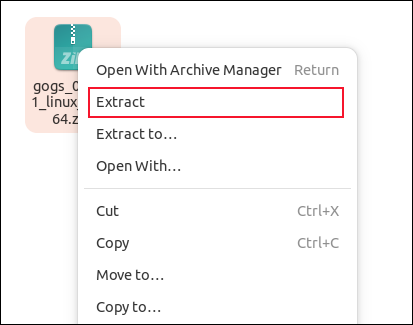
Una directory viene estratta dal file ZIP. Prende il nome dal file scaricato. Nel nostro caso, si chiamava "gogs_0.11.91_linux_amd64".
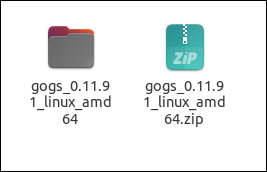
Fai doppio clic sulla directory estratta e vedrai un'altra directory chiamata "gogs".
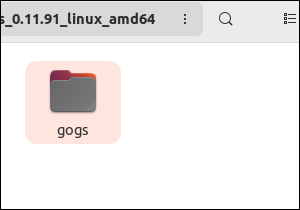
Fare doppio clic sulla directory "gogs". Vedrai i file e le directory di Gogs. Fai clic con il pulsante destro del mouse nella finestra del browser dei file e seleziona "Apri nel terminale" dal menu contestuale.
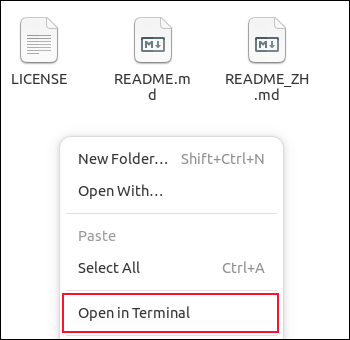
Per avviare la tua istanza Gogs, digita questo comando:
./gogs web
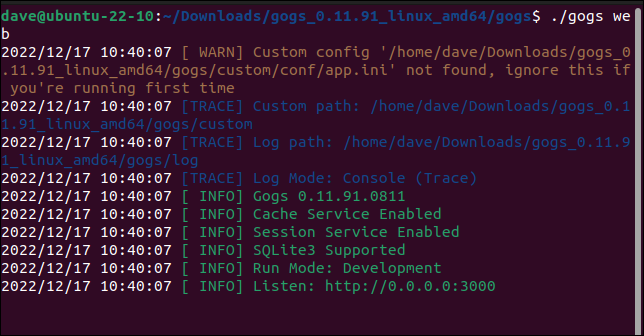
Gogs si avvia e ti dice che è in ascolto sulla porta 3000.
Connettiti al tuo server Gogs aprendo un browser Web e navigando fino all'indirizzo IP o al nome di rete del computer su cui è in esecuzione Gogs. Aggiungere ":3000" dopo l'indirizzo IP o il nome della rete. Non includere spazi bianchi.
Se stai navigando sul computer su cui è in esecuzione Gogs, puoi utilizzare "localhost" come nome della macchina, ad esempio "localhost:3000". Il nostro computer Gogs si chiama "ubuntu-22-10.local", quindi da un altro computer sulla stessa rete, l'indirizzo a cui dobbiamo navigare è "ubuntu-22-10.local:3000", incluso il numero di porta.
La prima volta che lo fai, vedrai il modulo che acquisisce alcune informazioni sulla configurazione iniziale.
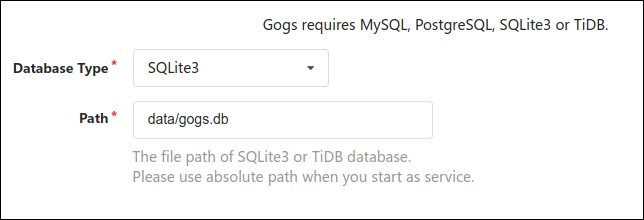
La prima cosa che dobbiamo fare è selezionare "SQLite3" dal menu a discesa "Tipo di database" e inserire il tuo nome utente nel campo "Esegui utente".

Se desideri configurare le notifiche e-mail, dovrai configurare alcuni passaggi aggiuntivi. Dovrai inoltrare le e-mail tramite un server di posta SMTP (Simple Mail Transfer Protocol) che sei autorizzato a utilizzare. Se sei un utente Google Gmail, puoi utilizzare il server SMTP Gmail di Google.
Ciò richiederà le impostazioni sul server di posta per consentire al tuo account di accettare e inoltrare l'e-mail. Queste impostazioni variano da server di posta a server di posta.

Gogs richiede di inserire le seguenti informazioni sul tuo server di posta elettronica.
- Host SMTP : l'indirizzo e la porta del server di posta elettronica. Nel nostro esempio, questo è il server SMTP di Google all'indirizzo smtp.gmail.com:587.
- Da : l'indirizzo e-mail da cui verrà inviata l'e-mail. Per Gmail questo dovrebbe essere l'indirizzo email Gmail dell'account che stai utilizzando.
- Email del mittente : deve essere la stessa di cui sopra. Questo è l'ID dell'account e-mail che Gogs utilizzerà per comunicare con il server SMTP.
- Password mittente : questa non è la password dell'account Gmail. È la password specifica dell'applicazione che ottieni da Google quando configuri il tuo account per consentire a un'applicazione di inviare email per tuo conto.
- Abilita conferma registrazione : per consentire a Gogs di verificare le email degli utenti, selezionare questa casella di controllo. I nuovi utenti riceveranno un'email con un link al suo interno. Devono fare clic su per dimostrare che l'indirizzo e-mail è autentico e sotto il loro controllo.
- Abilita notifica e-mail : selezionare questa casella di controllo per consentire le notifiche e-mail da Gogs.
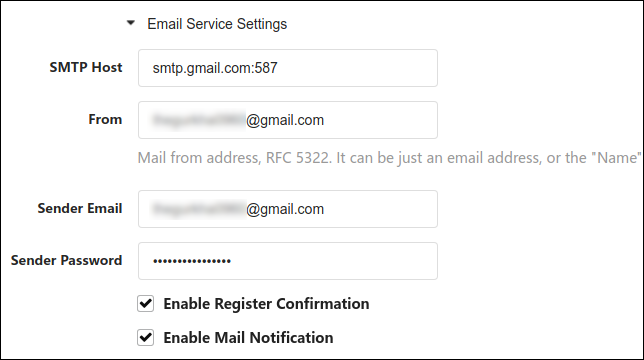
Ovviamente, se non vuoi essere infastidito dalle e-mail, puoi saltare tutte le impostazioni e-mail.
Fai clic sul pulsante blu "Installa Gogs" quando sei pronto per procedere. Gogs scrive un file di configurazione, inizializza l'archiviazione del database e avvia l'istanza Git.
Vedrai la home page principale di Gogs.
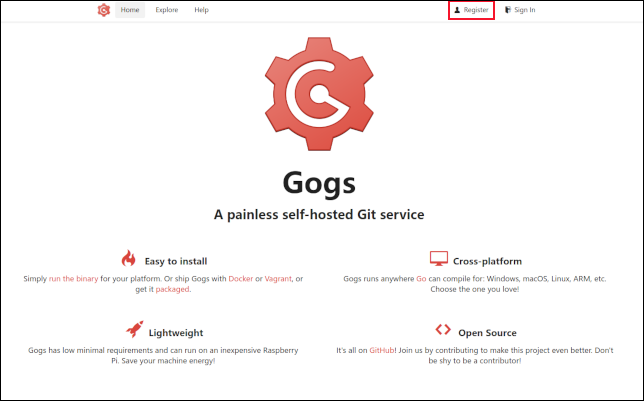
Al primo account utente che crei verranno assegnati automaticamente i diritti di amministratore. Fare clic sul collegamento "Registrati".
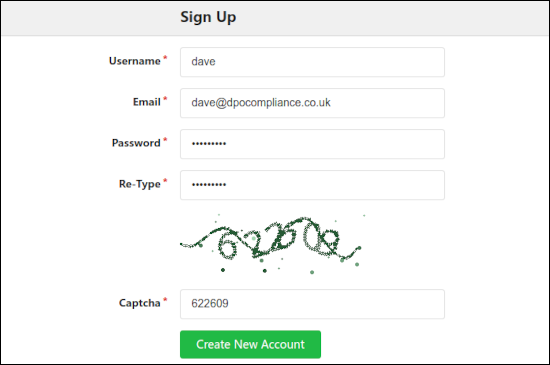
Completa il modulo "Iscriviti" con il nome del tuo account, una password per questo account (inseriscila due volte) e le cifre del Captcha. Fare clic sul pulsante verde "Crea nuovo account". Vedrai la pagina "Accedi".
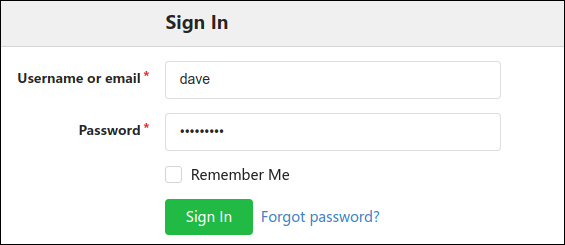
Inserisci il nome dell'account e la password e fai clic sul pulsante verde "Accedi".
Un rapido tour di Gogs
Se hai familiarità con qualsiasi altra istanza Git accessibile dal Web, troverai molto facilmente la tua strada per Gogs.
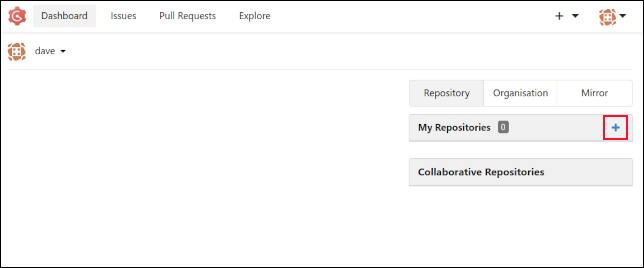
La visualizzazione "Dashboard" di Gogs è un po' scarna fino a quando non si dispone di un repository con cui lavorare. Fai clic sul pulsante blu "+" e completa il modulo "Nuovo repository".
Richiede il nome del repository, privato o pubblico, e una descrizione.
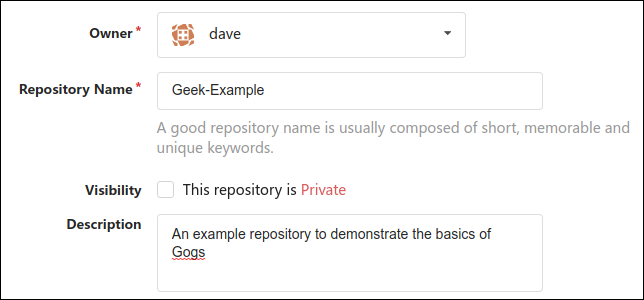
I tre campi successivi creano file dai modelli.
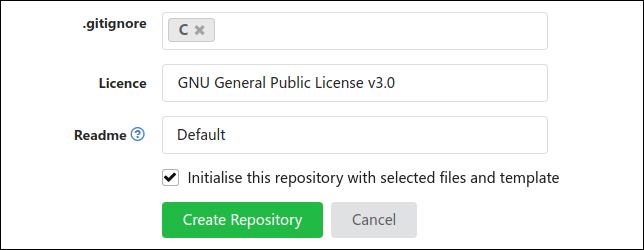
- Il menu ".gitignore" ti consente di selezionare un modello per il tuo file ".gitignore" configurato con le impostazioni in base alle lingue selezionate. È possibile effettuare più di una scelta da questo menu, per soddisfare i repository che utilizzano una combinazione di tecnologie di sviluppo.
- Il menu "Licenza" consente di scegliere una licenza da un elenco completo.
- Il menu "Leggimi" ha un'unica opzione, un file predefinito "README.md".
Seleziona la casella di controllo "Inizializza questo repository con i file e il modello selezionati" e fai clic sul pulsante verde "Crea repository".
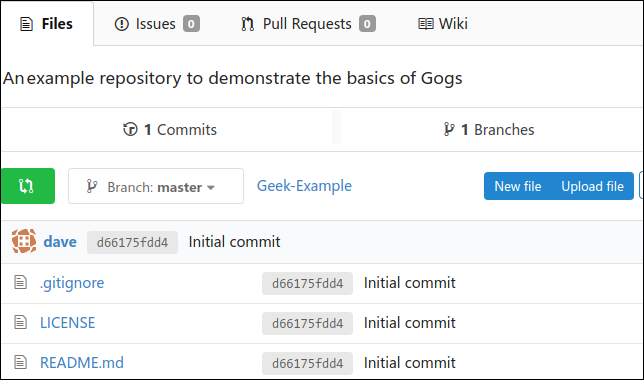
Il tuo nuovo repository viene visualizzato per te. Gogs ha creato per noi i nostri tre file standard e li ha aggiunti al repository con il messaggio di commit "Initial commit".
Abbiamo clonato il repository sul nostro computer, aggiunto un file chiamato "ack.c", ne abbiamo eseguito il commit e lo abbiamo inviato al nostro repository Gogs remoto. Tutto questo è stato fatto utilizzando i comandi Git standard.
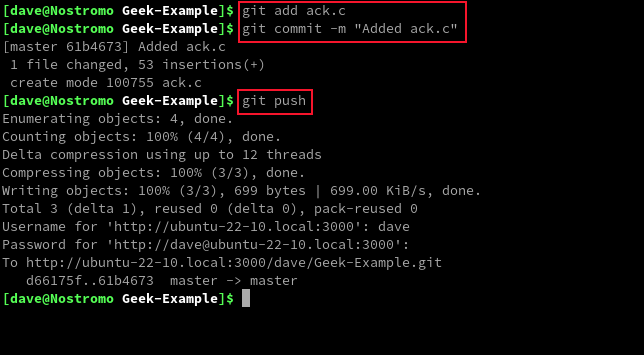
Come previsto, il nostro nuovo file viene visualizzato nel nostro repository Gogs.
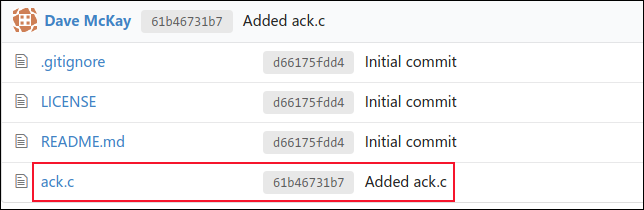
Cliccando su un file ci mostra il contenuto del singolo file. I file Markdown vengono interpretati per te, con intestazioni, collegamenti, elenchi e tutte le altre funzionalità di Markdown. I file "README.md" sono generalmente scritti in Markdown.
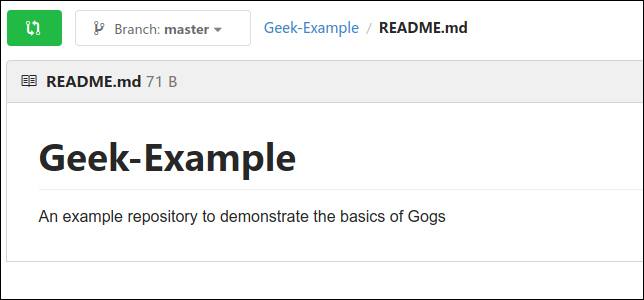
Facendo clic sull'icona della matita "Modifica", possiamo modificare direttamente il nostro file "README.md". Abbiamo aggiunto altro testo, utilizzato tag Markdown per inserire collegamenti ipertestuali e corsivo e confermato le nostre modifiche. Tutto dall'interno di Gogs.
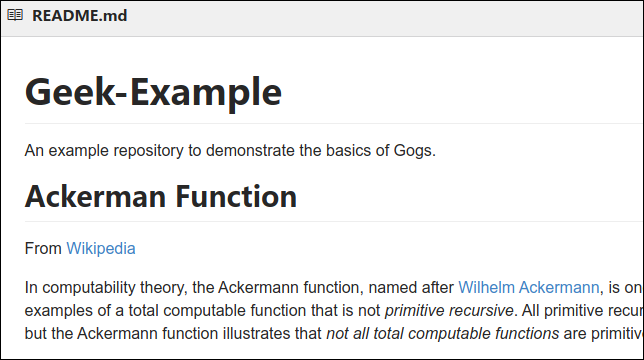
Tornando alla vista del nostro repository, viene visualizzato il nostro file "README.md" aggiornato e la voce "README.md" nell'elenco dei file mostra un nuovo messaggio di commit e l'ora di aggiornamento.

Il server Git più semplice: nessuna barra
Gogs è un trionfo assoluto. Combina perfettamente la funzionalità con la semplicità.
Fuori dagli schemi, soddisferà le esigenze della maggior parte degli hobbisti o dei piccoli team di sviluppo. Alcune delle sue opzioni avanzate vengono attivate modificando il file di configurazione che, per impostazione predefinita, si trova in "~/Downloads/gogs_0.12.10_linux_amd64/gogs/custom/conf/app.ini". Tieni presente che il percorso rifletterà la versione di Gogs che stai utilizzando.
L'amministrazione generale del sistema può essere eseguita dal pannello di amministrazione, che si trova in Your Profile > Admin panel .
Sebbene la documentazione di Gogs sia breve al punto da essere concisa, ciò significa che è facile trovare quello che stai cercando e le descrizioni sono abbastanza dettagliate da poter essere seguite.
Se sei diffidente nei confronti dei repository ospitati nel cloud che sono in definitiva sotto il controllo di altri, considera l'utilizzo di Gogs localmente. Non perderai funzionalità, ma acquisirai controllo e privacy garantita.
CORRELATO: Come controllare e aggiornare la tua versione di Git